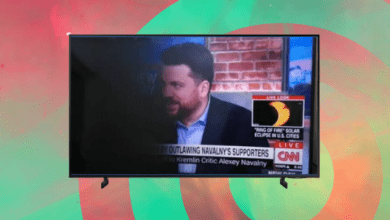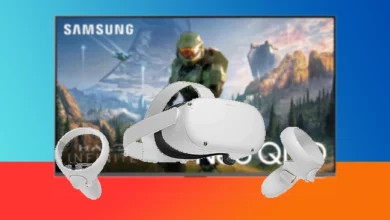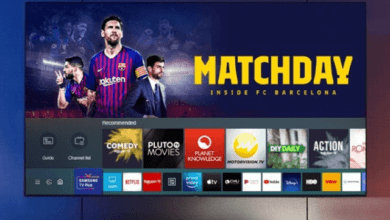TV Samsung Está Lenta? Como Resolver o Problema!
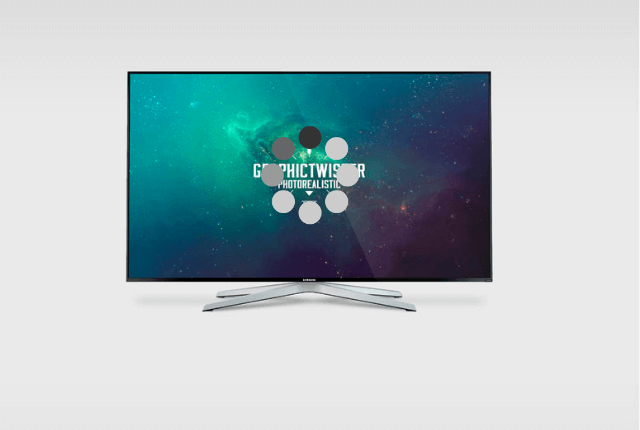
Imagine que você finalmente consegue um tempo na sua agenda agitada para assistir ao seu programa de TV favorito, mas quando você liga a TV, ela demora uma eternidade para carregar. Parece frustrante, certo?
Eu enfrentei uma situação semelhante na semana passada, quando minha TV Samsung estava apresentando alguns atrasos e carregava lentamente.
Eu reiniciei a TV e ela funcionou bem durante a noite. Esperando que fosse um incidente isolado, não dei muita atenção, mas para minha decepção, aconteceu novamente no dia seguinte.
Para resolver o problema de lentidão da minha TV de uma vez por todas, passei várias horas pesquisando o que estava errado e como consertar.
A TV Samsung pode estar lenta devido a uma conexão de Internet ruim, firmware desatualizado ou processador lento. Você pode resolver isso corrigindo problemas de Internet, limpando o cache de memória da TV e atualizando seu firmware.
Por que Minha TV Samsung Está Lenta?
Sua TV inteligente Samsung estar lenta pode estar relacionado aos tempos de carregamento dos menus da TV, aplicativos ou ambos.
Uma ampla variedade de problemas potenciais pode estar causando esse problema. Vamos dar uma olhada nos mais comuns:
Velocidade Lenta da Internet
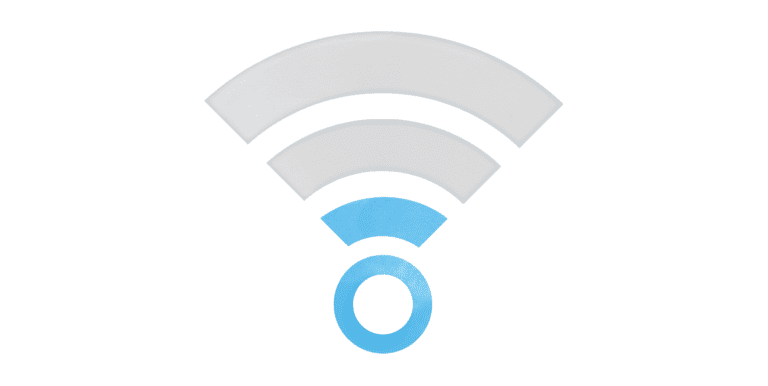
Se você está enfrentando tempos de carregamento lentos apenas na TV ao usar aplicativos que requerem Internet para funcionar, sua primeira linha de investigação deve ser sua conexão de Internet.
Software Desatualizado
Os menus e aplicativos da sua TV podem começar a carregar lentamente se ela estiver atrasada nas atualizações de software e perder mais de uma.
Problemas de Memória
A velocidade de carregamento de aplicativos na sua TV será mais lenta do que o normal se o cache de memória estiver cheio devido ao uso prolongado.
Embora possa não ser muito, se você usar um modelo mais antigo de TV Samsung e tiver recursos automáticos ativados, isso pode causar problemas de memória.
Felizmente, temos um guia para ajudar você a corrigir a ligação automática da sua TV Samsung. Isso realmente ajuda a conservar a RAM na inicialização.
Processador Lento
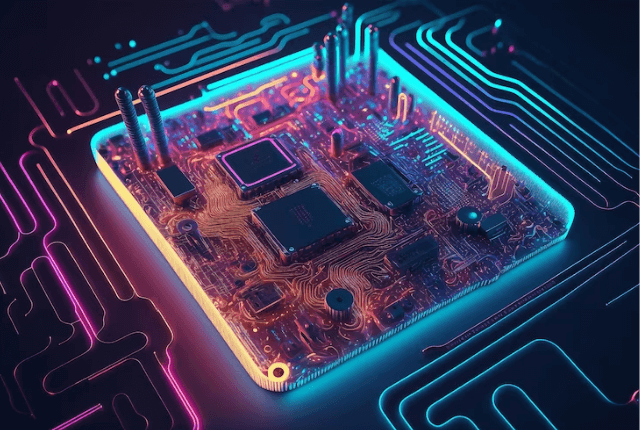
Todas as funções da sua TV ficarão mais lentas ao longo do tempo se o hardware da TV estiver desatualizado e ela estiver usando uma versão de software muito mais recente.
Aplicativos Não Suportados
Aplicativos como Netflix, Amazon Prime e Disney Plus começaram a deixar de oferecer suporte a modelos mais antigos de TV, o que pode aumentar significativamente o tempo de carregamento deles.
Na próxima seção, falarei sobre soluções para cada um desses motivos para ajudar você a resolver esse problema.
Solução de Problemas para a Lentidão da TV Samsung
O primeiro passo para corrigir os atrasos na sua TV Samsung é reiniciá-la. Reiniciar a TV limpará sua memória e eliminará bugs menores.
Se esta for a primeira vez que você enfrenta esse problema, reiniciar a TV Samsung pode resolver o problema.
No entanto, se for algo recorrente, você pode passar para as soluções detalhadas abaixo:
Verifique Sua Conexão de Internet
Se sua TV Samsung carrega lentamente ao tentar acessar aplicativos que exigem Internet para funcionar, você deve verificar sua conexão de Internet.
Há várias soluções para experimentar se você estiver enfrentando problemas com sua Internet.
Desconecte Sua TV da Wi-Fi e Reconecte
Você pode desconectar a sua TV Samsung da Wi-Fi e restabelecer a conexão seguindo estes passos:
- Ligue a sua TV.
- Vá para ‘Configurações Sem Fio‘ indo para Configurações > Geral > Rede > Configurações de Rede.
- Clique no nome da sua rede Wi-Fi e selecione ‘Esquecer Rede‘.
- Aguarde alguns segundos e reconecte a TV à sua Wi-Fi.
Após fazer isso, verifique se os aplicativos carregam mais rapidamente na sua TV.
Se a sua TV Samsung não se conectar à Wi-Fi, reinicie a TV e tente novamente.
Reinicie Seu Roteador
Para reiniciar o roteador Wi-Fi, você precisa:
- Desconectar o plugue que liga seu roteador à fonte de alimentação.
- Aguardar dois a três minutos.
- Conectar o cabo de energia do roteador a uma fonte de energia que não seja compartilhada com mais nada.
- Ligar o roteador.
Dê uma olhada nos aplicativos na sua TV para verificar se o problema foi resolvido.
Tente uma Rede Diferente
Se você tiver problemas com o Wi-Fi, pode conectar sua TV a uma conexão de Internet diferente para verificar se o problema de carregamento lento foi resolvido.
Você pode se conectar a uma rede Wi-Fi diferente em sua casa ou compartilhar um hotspot do seu smartphone para testar os aplicativos.
Entre em contato com seu provedor de serviços de Internet se você enfrentar problemas graves de rede com o Wi-Fi.
Ciclo de Energia na Sua TV
Se o problema de carregamento lento da sua TV Samsung não for causado pela conexão Wi-Fi, você precisará fazer um ciclo de energia na TV.
Dessa forma, sua TV limpará a memória, descarregará qualquer energia residual e esfriará. Tudo isso pode ser benéfico para o seu funcionamento suave.
Siga estas etapas para fazer um ciclo de energia na sua TV Samsung:
- Desligue a sua TV e desconecte os adaptadores de energia dos dispositivos conectados a ela.
- Para que os dispositivos sejam descarregados, você deve esperar pelo menos cinco minutos.
- Conecte novamente os dispositivos às suas respectivas fontes de energia.
- Ligue a TV e verifique como ela funciona.
Limpe o Cache de Memória da Sua TV
Todos os aplicativos armazenam dados no cache de memória da sua TV à medida que você continua a usá-los, e após algum tempo, esse cache de memória começará a ficar cheio.
Isso pode ser uma das razões para a sua TV enfrentar atrasos e interrupções.
Você pode limpar o cache de memória da sua TV Samsung em algumas etapas simples, como mencionado abaixo:
- Navegue até o menu ‘Opções‘ na sua TV.
- Clique na aba rotulada ‘Sistema‘ e abra ‘Armazenamento‘.
- Selecione ‘Memória‘ no menu suspenso.
- Toque em ‘Excluir Cache de Memória’.
Depois de terminar, reinicie sua TV para verificar se ela funciona melhor devido a essas alterações.
Atualize o Firmware da Sua TV
Uma versão desatualizada do firmware pode ser um fator significativo que contribui para o carregamento lento de menus e aplicativos na sua TV Samsung.
Atualizar o firmware da sua TV se livrará de vários bugs e falhas e até mesmo pode resolver o problema de carregamento lento.
Para atualizar o firmware da sua TV Samsung, siga estes passos:
- Abra o menu ‘Configurações‘ na sua TV.
- Navegue até a guia rotulada ‘Suporte‘.
- Selecione a opção ‘Atualização de Software‘.
- Escolha ‘Atualizar Agora‘ se uma versão de firmware mais recente estiver disponível.
Lembre-se de que, durante o procedimento, é provável que sua TV reinicie várias vezes.
Após a atualização ser concluída, verifique sua TV quanto a qualquer atraso ou carregamento lento.
Redefina Sua TV para Configurações de Fábrica
Se nenhuma das soluções acima funcionou e sua TV Samsung continua carregando lentamente, redefini-la para as configurações de fábrica resolverá o problema.
Quando você realiza uma redefinição de fábrica, todo o conteúdo da sua TV, incluindo configurações, arquivos salvos e aplicativos, será excluído.
Você pode redefinir sua TV Samsung para as configurações de fábrica seguindo estes passos:
- Navegue até o menu ‘Configurações‘ na sua TV.
- Selecione a guia ‘Geral‘ e clique em ‘Redefinir‘.
- Insira seu PIN para autenticar sua identidade. Se você não tiver um, use ‘0000‘. Este é o PIN padrão para TVs Samsung.
- Clique no botão ‘OK‘ para redefinir sua TV.
Você Também Pode Tentar
Reinstalar Aplicativos
Se você enfrenta o problema de carregamento lento apenas em sua TV ao usar um determinado aplicativo, tente reinstalá-lo. Isso resolverá o problema.
Para excluir e reinstalar um aplicativo na sua TV Samsung, você precisa:
- Acesse a tela inicial da sua TV.
- Abra ‘Aplicativos’ e selecione ‘Configurações‘.
- Selecione o aplicativo que deseja excluir e escolha ‘Excluir‘.
- Confirme.
- Depois que o aplicativo for excluído, reinicie sua TV.
Para reinstalar o aplicativo, volte para ‘Aplicativos’ e use o ícone de pesquisa para procurá-lo.
Instale o aplicativo.
Suporte ao Cliente
Se as medidas descritas neste artigo não resolverem o problema de carregamento lento da sua TV Samsung, entre em contato com o suporte da Samsung.
Você pode ler os guias online e as postagens da comunidade deles para encontrar uma solução para o seu problema ou transmiti-lo diretamente a um profissional de suporte ao cliente.
Perguntas Frequentes
Como posso redefinir uma TV Samsung?
Para redefinir sua TV Samsung, abra Configurações > Geral > Redefinir > Insira seu PIN > OK.
Se você ainda não configurou um PIN, use ‘0000’.
Um modelo de TV Samsung desatualizado pode causar uma conexão lenta com a Internet?
Dispositivos mais antigos e versões anteriores do software podem resultar em velocidades mais lentas. Dispositivos mais antigos podem não ter receptores tão bons quanto os recentes, e o software mais antigo pode não ser capaz de utilizar os receptores adequadamente.
Como posso atualizar o firmware na minha Smart TV Samsung?
Você pode atualizar o firmware da sua Smart TV Samsung seguindo estas etapas:
Vá para Configurações > Suporte > Atualização de Software > Atualizar Agora.
Não desligue a TV até que a atualização esteja completa.
Conclusão
Para acelerar o tempo de carregamento dos aplicativos da sua TV Samsung, você precisará investigar e resolver problemas com o Wi-Fi.
Você deve limpar o cache de memória da sua TV e reiniciá-la se os menus demorarem muito para carregar.
A redefinição de fábrica da sua TV deve ser a última opção para resolver o problema de carregamento lento.